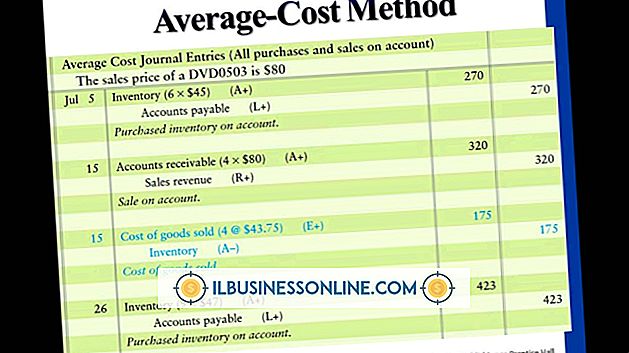แถบที่อยู่ Firefox ไม่ตอบสนอง

เว็บเบราว์เซอร์อินเทอร์เน็ตข้ามแพลตฟอร์มของ Mozilla Corporation Mozilla เป็นทางเลือกทั่วไปของเบราว์เซอร์ Internet Explorer ของ Microsoft หากคุณมีปัญหากับแถบที่อยู่ที่ไม่ตอบสนองใน Firefox มีวิธีการสองสามวิธีที่อาจช่วยแก้ไขปัญหาได้
ออกและเริ่มต้นใหม่
Firefox อาจต้องหยุดกระบวนการและระบบเริ่มต้นใหม่เพื่อคืนค่าการเข้าถึงแถบที่อยู่ ก่อนอื่นออกจาก Firefox โดยเปิดเมนูไฟล์ "Firefox" และคลิก "ออก" เมื่อ Firefox ปิดลงให้รีบูทเครื่องทั้งหมด หลังจากรีสตาร์ทเครื่องแล้วให้ลองเปิด Firefox อีกครั้งเพื่อดูว่าแถบที่อยู่ยังคงค้างอยู่หรือไม่
โหมดปลอดภัย
Firefox มีคุณสมบัติ Safe Mode ซึ่งช่วยให้คุณสามารถเปิดใช้งาน Firefox โดยปิดใช้งานส่วนขยายธีมและการตั้งค่าแถบเครื่องมือ ดังนั้นคุณอาจสามารถระบุได้ว่ามีปัญหาอยู่ใน Add-on ของเบราว์เซอร์หรือไม่ จากภายใน Firefox ให้คลิกเมนูไฟล์ "Firefox" จากนั้นคลิกลูกศรที่อยู่ถัดจาก "ความช่วยเหลือ" และเลือก "รีสตาร์ทด้วย Add-ons Disabled ... " จากเมนูย่อย จากที่นี่คุณสามารถคลิกปุ่ม "เริ่มในเซฟโหมด" เพื่อรีสตาร์ท Firefox โดยใช้คุณลักษณะ Safe Mode
รีเซ็ต Firefox
หาก Safe Mode ไม่สามารถแก้ไขปัญหาได้ขั้นตอนการแก้ไขปัญหาถัดไปคือการรีเซ็ต Firefox คุณลักษณะรีเซ็ต Firefox ของ Mozilla Firefox สามารถใช้เพื่อช่วยแก้ไขปัญหาที่พบบ่อยที่สุดกับเบราว์เซอร์ จากภายในแอปพลิเคชันคลิกเมนูไฟล์ "Firefox" คลิกลูกศรถัดจาก "ความช่วยเหลือ" และเลือก "ข้อมูลการแก้ไขปัญหา" จากเมนูย่อย จากตรงนี้คุณสามารถใช้คุณสมบัติรีเซ็ต Firefox เพื่อกู้คืน Mozilla Firefox กลับไปเป็นค่าเริ่มต้นจากโรงงาน คุณลักษณะรีเซ็ต Firefox จะเก็บบุ๊กมาร์กประวัติรหัสผ่านคุกกี้และข้อมูลในแบบฟอร์มของคุณ แต่จะไม่เก็บนามสกุลหรือธีมไว้
ถอนการติดตั้ง Firefox
บางครั้งแอปพลิเคชันซอฟต์แวร์มีข้อผิดพลาดที่ไม่สามารถแก้ไขได้โดยไม่ต้องถอนการติดตั้งโปรแกรม หากต้องการถอนการติดตั้ง Firefox ให้เปิดหน้าจอเริ่มก่อนจากนั้นพิมพ์ "โปรแกรมและคุณสมบัติ" แล้วกดปุ่ม "Enter" เพื่อเปิดหน้าต่างโปรแกรมและคุณสมบัติของ Windows ถัดไปเลือก "Mozilla Firefox ... " จากรายการและคลิกที่ปุ่ม "ถอนการติดตั้ง" ทำตามตัวช่วยสร้างการถอนการติดตั้งจนกว่ากระบวนการจะเสร็จสิ้น ขั้นสุดท้ายให้รีสตาร์ทระบบหลังจากถอนการติดตั้ง Firefox
ติดตั้ง Firefox อีกครั้ง
หลังจากถอนการติดตั้ง Firefox การติดตั้งใหม่อาจช่วยแก้ไขปัญหาก่อนหน้านี้ ดาวน์โหลด Mozilla Firefox เวอร์ชันล่าสุดที่เข้ากันได้กับระบบของคุณ (ดูลิงค์ในแหล่งข้อมูล) รันวิซาร์ดการติดตั้งและทำตามพร้อมต์จนกระทั่งกระบวนการเสร็จสิ้น เมื่อเสร็จแล้วให้เปิด Firefox เพื่อตรวจสอบว่าปัญหาได้รับการแก้ไขผ่านการติดตั้งใหม่หรือไม่